【TypeScript】第一章 快速入门
第一章 快速入门
0、TypeScript简介
- TypeScript是JavaScript的超集。
- 它对JS进行了扩展,向JS中引入了类型的概念,并添加了许多新的特性。
- TS代码需要通过编译器编译为JS,然后再交由JS解析器执行。
- TS完全兼容JS,换言之,任何的JS代码都可以直接当成JS使用。
- 相较于JS而言,TS拥有了静态类型,更加严格的语法,更强大的功能;TS可以在代码执行前就完成代码的检查,减小了运行时异常的出现的几率;TS代码可以编译为任意版本的JS代码,可有效解决不同JS运行环境的兼容问题;同样的功能,TS的代码量要大于JS,但由于TS的代码结构更加清晰,变量类型更加明确,在后期代码的维护中TS却远远胜于JS。

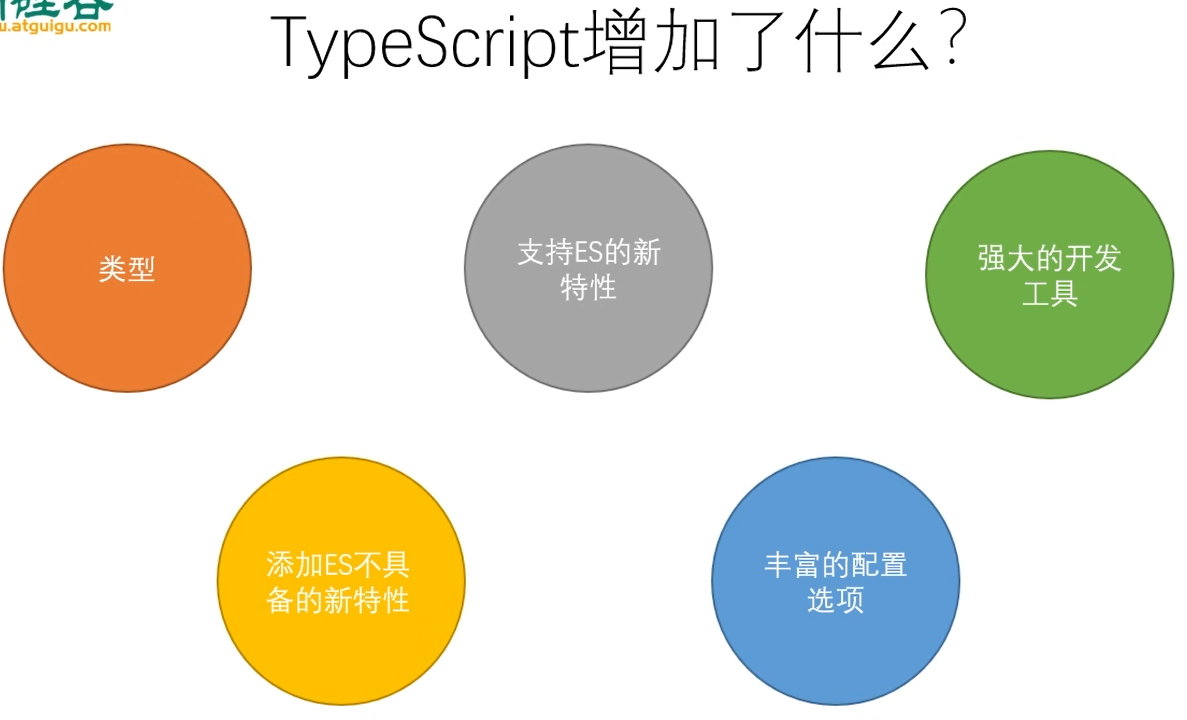
1、TypeScript 开发环境搭建
-
下载Node.js
- 64位:https://nodejs.org/dist/v14.15.1/node-v14.15.1-x64.msi
- 32位:https://nodejs.org/dist/v14.15.1/node-v14.15.1-x86.msi
-
安装Node.js
-
使用npm全局安装typescript
- 进入命令行
- 输入:npm i -g typescript
-
创建一个ts文件
-
使用tsc对ts文件进行编译
-
进入命令行
-
进入ts文件所在目录
-
执行命令:tsc xxx.ts
-
2、基本类型
-
类型声明
-
类型声明是TS非常重要的一个特点
-
通过类型声明可以指定TS中变量(参数、形参)的类型
-
指定类型后,当为变量赋值时,TS编译器会自动检查值是否符合类型声明,符合则赋值,否则报错
-
简而言之,类型声明给变量设置了类型,使得变量只能存储某种类型的值
-
语法:
-
let 变量: 类型; let 变量: 类型 = 值; function fn(参数: 类型, 参数: 类型): 类型{ ... }
-
-
-
自动类型判断
- TS拥有自动的类型判断机制
- 当对变量的声明和赋值是同时进行的,TS编译器会自动判断变量的类型
- 所以如果你的变量的声明和赋值时同时进行的,可以省略掉类型声明
-
类型:
类型 例子 描述 number 1, -33, 2.5 任意数字 string ‘hi’, “hi”, hi任意字符串 boolean true、false 布尔值true或false 字面量 其本身 限制变量的值就是该字面量的值 any * 任意类型 unknown * 类型安全的any void 空值(undefined) 没有值(或undefined) never 没有值 不能是任何值 object {name:‘孙悟空’} 任意的JS对象 array [1,2,3] 任意JS数组 tuple [4,5] 元素,TS新增类型,固定长度数组 enum enum{A, B} 枚举,TS中新增类型 -
number
-
let decimal: number = 6; let hex: number = 0xf00d; let binary: number = 0b1010; let octal: number = 0o744; let big: bigint = 100n;
-
-
boolean
-
let isDone: boolean = false;
-
-
string
-
let color: string = "blue"; color = 'red'; let fullName: string = `Bob Bobbington`; let age: number = 37; let sentence: string = `Hello, my name is ${fullName}. I'll be ${age + 1} years old next month.`;
-
-
字面量
-
也可以使用字面量去指定变量的类型,通过字面量可以确定变量的取值范围
-
let color: 'red' | 'blue' | 'black'; let num: 1 | 2 | 3 | 4 | 5;
-
-
any
-
let d: any = 4; d = 'hello'; d = true;
-
-
unknown
-
let notSure: unknown = 4; notSure = 'hello';
-
-
void
-
let unusable: void = undefined;
-
-
never
-
function error(message: string): never { throw new Error(message); }
-
-
object(没啥用)
-
let obj: object = {};
-
-
array
-
let list: number[] = [1, 2, 3]; let list: Array<number> = [1, 2, 3];
-
-
tuple
-
let x: [string, number]; x = ["hello", 10];
-
-
enum
-
enum Color { Red, Green, Blue, } let c: Color = Color.Green; enum Color { Red = 1, Green, Blue, } let c: Color = Color.Green; enum Color { Red = 1, Green = 2, Blue = 4, } let c: Color = Color.Green;
-
-
类型断言
-
有些情况下,变量的类型对于我们来说是很明确,但是TS编译器却并不清楚,此时,可以通过类型断言来告诉编译器变量的类型,断言有两种形式:
-
第一种
-
let someValue: unknown = "this is a string"; let strLength: number = (someValue as string).length;
-
-
第二种
-
let someValue: unknown = "this is a string"; let strLength: number = (<string>someValue).length;
-
-
-
3、编译选项
-
自动编译文件
-
编译文件时,使用 -w 指令后,TS编译器会自动监视文件的变化,并在文件发生变化时对文件进行重新编译。
-
示例:
-
tsc xxx.ts -w
-
-
-
自动编译整个项目
-
如果直接使用tsc指令,则可以自动将当前项目下的所有ts文件编译为js文件。
-
但是能直接使用tsc命令的前提时,要先在项目根目录下创建一个ts的配置文件 tsconfig.json
-
tsconfig.json是一个JSON文件,添加配置文件后,只需只需 tsc 命令即可完成对整个项目的编译
-
配置选项:
-
include
-
定义希望被编译文件所在的目录
-
默认值:[“**/*”] (写路径时,**表示任意目录,*表示任意文件)
-
示例:
-
"include":["src/**/*", "tests/**/*"] -
上述示例中,所有src目录和tests目录下的文件都会被编译
-
-
-
exclude
-
定义需要排除在外的目录
-
默认值:[“node_modules”, “bower_components”, “jspm_packages”]
-
示例:
-
"exclude": ["./src/hello/**/*"] -
上述示例中,src下hello目录下的文件都不会被编译
-
-
-
extends
-
定义被继承的配置文件
-
示例:
-
"extends": "./configs/base" -
上述示例中,当前配置文件中会自动包含config目录下base.json中的所有配置信息
-
-
-
files
-
指定被编译文件的列表,只有需要编译的文件少时才会用到
-
示例:
-
"files": [ "core.ts", "sys.ts", "types.ts", "scanner.ts", "parser.ts", "utilities.ts", "binder.ts", "checker.ts", "tsc.ts" ] -
列表中的文件都会被TS编译器所编译
-
-
compilerOptions
-
编译选项是配置文件中非常重要也比较复杂的配置选项
-
在compilerOptions中包含多个子选项,用来完成对编译的配置
-
项目选项
-
target
-
设置ts代码编译的目标版本
-
可选值:
- ES3(默认)、ES5、ES6/ES2015、ES7/ES2016、ES2017、ES2018、ES2019、ES2020、ESNext
-
示例:
-
"compilerOptions": { "target": "ES6" } -
如上设置,我们所编写的ts代码将会被编译为ES6版本的js代码
-
-
-
lib
-
指定代码运行时所包含的库(宿主环境)
-
可选值:
- ES5、ES6/ES2015、ES7/ES2016、ES2017、ES2018、ES2019、ES2020、ESNext、DOM、WebWorker、ScriptHost …
-
示例:
-
"compilerOptions": { "target": "ES6", "lib": ["ES6", "DOM"], "outDir": "dist", "outFile": "dist/aa.js" }
-
-
-
module
-
设置编译后代码使用的模块化系统
-
可选值:
- CommonJS、UMD、AMD、System、ES2020、ESNext、None
-
示例:
-
"compilerOptions": { "module": "CommonJS" }
-
-
-
outDir
-
编译后文件的所在目录
-
默认情况下,编译后的js文件会和ts文件位于相同的目录,设置outDir后可以改变编译后文件的位置
-
示例:
-
"compilerOptions": { "outDir": "dist" } -
设置后编译后的js文件将会生成到dist目录
-
-
-
outFile
-
将所有的文件编译为一个js文件
-
默认会将所有的编写在全局作用域中的代码合并为一个js文件,如果module制定了None、System或AMD则会将模块一起合并到文件之中
-
示例:
-
"compilerOptions": { "outFile": "dist/app.js" }
-
-
-
rootDir
-
指定代码的根目录,默认情况下编译后文件的目录结构会以最长的公共目录为根目录,通过rootDir可以手动指定根目录
-
示例:
-
"compilerOptions": { "rootDir": "./src" }
-
-
-
allowJs
- 是否对js文件编译
-
checkJs
-
是否对js文件进行检查
-
示例:
-
"compilerOptions": { "allowJs": true, "checkJs": true }
-
-
-
removeComments
- 是否删除注释
- 默认值:false
-
noEmit
- 不对代码进行编译
- 默认值:false
-
sourceMap
- 是否生成sourceMap
- 默认值:false
-
-
严格检查
- strict
- 启用所有的严格检查,默认值为true,设置后相当于开启了所有的严格检查
- alwaysStrict
- 总是以严格模式对代码进行编译
- noImplicitAny
- 禁止隐式的any类型
- noImplicitThis
- 禁止类型不明确的this
- strictBindCallApply
- 严格检查bind、call和apply的参数列表
- strictFunctionTypes
- 严格检查函数的类型
- strictNullChecks
- 严格的空值检查
- strictPropertyInitialization
- 严格检查属性是否初始化
- strict
-
额外检查
- noFallthroughCasesInSwitch
- 检查switch语句包含正确的break
- noImplicitReturns
- 检查函数没有隐式的返回值
- noUnusedLocals
- 检查未使用的局部变量
- noUnusedParameters
- 检查未使用的参数
- noFallthroughCasesInSwitch
-
高级
- allowUnreachableCode
- 检查不可达代码
- 可选值:
- true,忽略不可达代码
- false,不可达代码将引起错误
- noEmitOnError
- 有错误的情况下不进行编译
- 默认值:false
- allowUnreachableCode
-
-
-
-
-
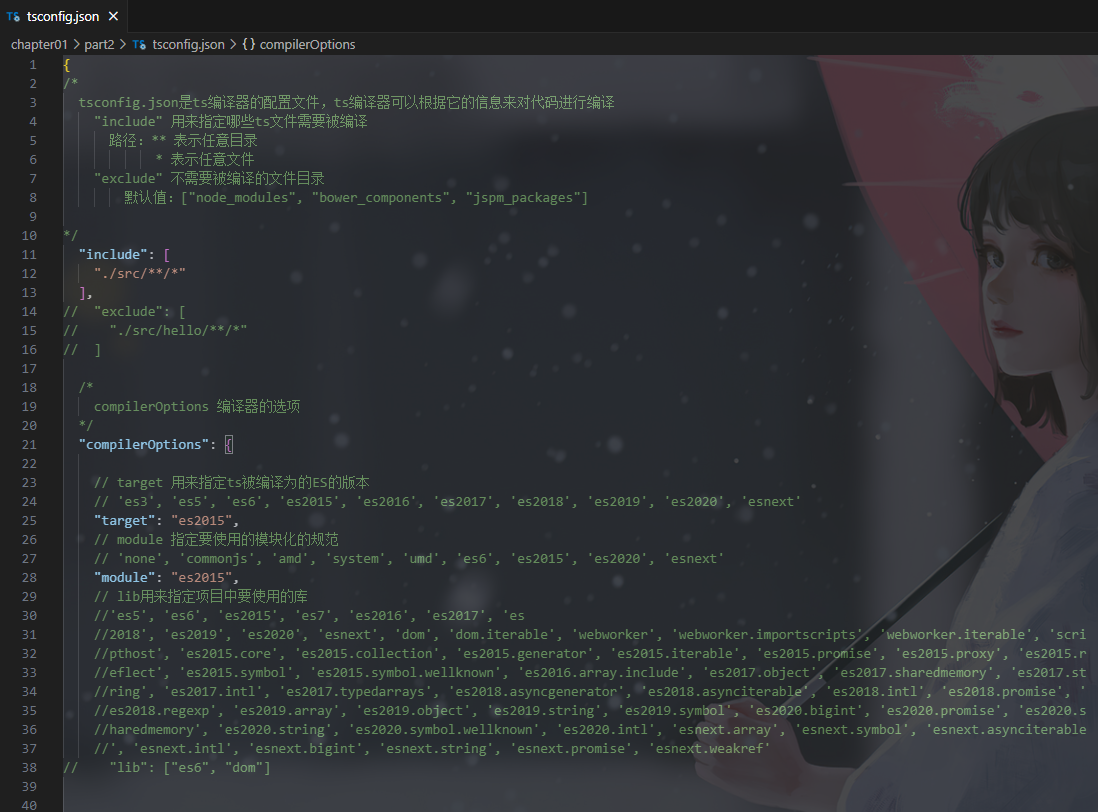
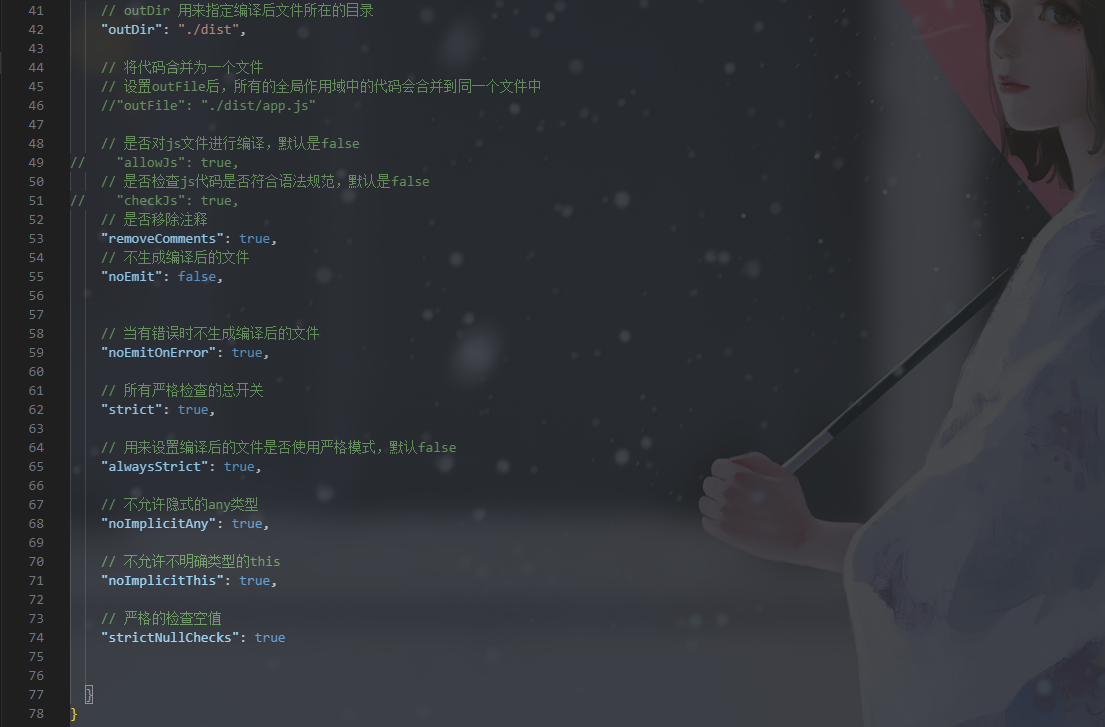
4、webpack
-
通常情况下,实际开发中我们都需要使用构建工具对代码进行打包,TS同样也可以结合构建工具一起使用,下边以webpack为例介绍一下如何结合构建工具使用TS。
-
步骤:
-
初始化项目
- 进入项目根目录,执行命令
npm init -y- 主要作用:创建package.json文件
- 进入项目根目录,执行命令
-
下载构建工具
npm i -D webpack webpack-cli webpack-dev-server typescript ts-loader html-webpack-plugin clean-webpack-plugin- 共安装了7个包
- webpack
- 构建工具webpack
- webpack-cli
- webpack的命令行工具
- webpack-dev-server
- webpack的开发服务器
- typescript
- ts编译器
- ts-loader
- ts加载器,用于在webpack中编译ts文件
- html-webpack-plugin
- webpack中html插件,用来自动创建html文件
- clean-webpack-plugin
- webpack中的清除插件,每次构建都会先清除目录
- webpack
- 共安装了7个包
-
根目录下创建webpack的配置文件webpack.config.js
-
const path = require("path"); const HtmlWebpackPlugin = require("html-webpack-plugin"); const { CleanWebpackPlugin } = require("clean-webpack-plugin"); module.exports = { optimization:{ minimize: false // 关闭代码压缩,可选 }, entry: "./src/index.ts", devtool: "inline-source-map", devServer: { contentBase: './dist' }, output: { path: path.resolve(__dirname, "dist"), filename: "bundle.js", environment: { arrowFunction: false // 关闭webpack的箭头函数,可选 } }, resolve: { extensions: [".ts", ".js"] }, module: { rules: [ { test: /\.ts$/, use: { loader: "ts-loader" }, exclude: /node_modules/ } ] }, plugins: [ new CleanWebpackPlugin(), new HtmlWebpackPlugin({ title:'TS测试' }), ] }
-
-
根目录下创建tsconfig.json,配置可以根据自己需要
-
{ "compilerOptions": { "target": "ES2015", "module": "ES2015", "strict": true } }
-
-
修改package.json添加如下配置
-
{ ...略... "scripts": { "test": "echo \"Error: no test specified\" && exit 1", "build": "webpack", "start": "webpack serve --open chrome.exe" }, ...略... }
-
-
在src下创建ts文件,并在并命令行执行
npm run build对代码进行编译,或者执行npm start来启动开发服务器
-
5、Babel
-
经过一系列的配置,使得TS和webpack已经结合到了一起,除了webpack,开发中还经常需要结合babel来对代码进行转换以使其可以兼容到更多的浏览器,在上述步骤的基础上,通过以下步骤再将babel引入到项目中。
-
安装依赖包:
npm i -D @babel/core @babel/preset-env babel-loader core-js- 共安装了4个包,分别是:
- @babel/core
- babel的核心工具
- @babel/preset-env
- babel的预定义环境
- @babel-loader
- babel在webpack中的加载器
- core-js
- core-js用来使老版本的浏览器支持新版ES语法
- @babel/core
-
修改webpack.config.js配置文件
use后面使用的加载器loader加载顺序是按照从后向前,所以为了让ts-loader先于babel-loader加载,ts-loader写在babel-loader之后-
...略... module: { rules: [ { test: /\.ts$/, use: [ { loader: "babel-loader", options:{ presets: [ [ "@babel/preset-env", { "targets":{ "chrome": "58", "ie": "11" }, "corejs":"3", "useBuiltIns": "usage" } ] ] } }, { loader: "ts-loader", } ], exclude: /node_modules/ } ] } ...略... -
如此一来,使用ts编译后的文件将会再次被babel处理,使得代码可以在大部分浏览器中直接使用,可以在配置选项的targets中指定要兼容的浏览器版本。
-
-
本文来自互联网用户投稿,该文观点仅代表作者本人,不代表本站立场。本站仅提供信息存储空间服务,不拥有所有权,不承担相关法律责任。 如若内容造成侵权/违法违规/事实不符,请联系我的编程经验分享网邮箱:chenni525@qq.com进行投诉反馈,一经查实,立即删除!
- Python教程
- 深入理解 MySQL 中的 HAVING 关键字和聚合函数
- Qt之QChar编码(1)
- MyBatis入门基础篇
- 用Python脚本实现FFmpeg批量转换
- 网络知识梳理:网闸、单向网闸、双向网闸
- 轻松搞定软件开发:找对软件开发公司的流程与注意事项!
- python爬虫--网页代码抓取
- UWB及其相关概念扫盲
- Rxjs 学习笔记 - 简化版
- Linux中systemctl使用
- 如何提升供应链文件收发的安全和效率,进行高质量管理?
- Signal Processing投稿经验
- C/C++ 知识点:(void*)类型
- Find My文具盒|苹果Find My技术与文具盒结合,智能防丢,全球定位